datetimepicker.js 使用笔记
1.官网地址
2.属性及使用示例
2.1调用
|
html: <input type="text" readonly class="date" data-link-field="date" /> <input type="hidden" id="date" /> js: $('.date').datetimepicker(); |
选中的日期会被存放在id为date的input里。
2.2 format(日期时间格式)
该属性控制日期的显示方式。属性具体说明如下
| 符号 | 意义 |
| yyyy | 年,全称。如2017 |
| yy | 年,简称。只显示后面2位。如17 |
| MM | 月,全称。月份显示为英文/中文。如April/四月 |
| M | 月,简称。如Apr/四 |
| mm | 月,全称。如03 |
| m | 月,简称。如3 |
| HH | 时,全称,12小时制。前面补0,如05 |
| H | 时,简称,12小时制。前面不补0,如5 |
| hh | 时,全称,24小时制。前面补0 |
| h | 时,全称,24小时制。前面不补0 |
| ii | 分,全称,前面补0 |
| i | 分,全称,前面不补0 |
| ss | 秒,全称,前面补0 |
| s | 秒,全称,前面不补0 |
| P | 大写的P,12小时制且大写'AM'或'PM' |
| p | 小写的p,12小时制且小写'am'或'pm' |
示例1:2017-03-30 上午 09:50
|
$('.form_dateTime').datetimepicker({ |
示例2:2017-03-30
|
$('.form_dateTime').datetimepicker({ |
示例3:仅选择时间
|
$('.form_time').datetimepicker({ |
hh:ii 选中的时间是24小时制 HH:ii 选中的时间是12小时制的(如果选中的是17:50,在页面上显示为05:50)


也可以在input里面设置format:
|
<input type="text" value="2012-05-15 21:05" id="datetimepicker" data-date-format="yyyy-mm-dd hh:ii"> |
format的格式可以根据表格说明DIY,哈哈。
2.3 weekStart 一周从那一天开始
类型:Integer
默认值:0(0-6表示星期日到星期六)
示例:从星期三开始
|
$('.form_dateTime').datetimepicker({ |
显示截图:

2.4 startDate 开始时间
类型:Date
startDate之前的日期都不能选择。
示例:只能选择当前时间之后的时间
| $('.form_dateTime').datetimepicker({ startDate:new Date() }); |
显示结果: 如下图所示,今天之前的日期都是灰色,并且不可选择。

2.5 endDate 结束时间
类型:Date
endDate之后的时间都不可以选择。
2.6 daysOfWeekDisabled 一周禁用的日期
类型:String,Array
默认值:'',[]
0-6表示星期日-星期六。
示例:''格式,星期一、五不能选
| $('.form_date').datetimepicker({
daysOfWeekDisabled:'1,5' |
示例:[]格式,星期一、五不能选
|
$('.form_date').datetimepicker({ |
显示结果:如下图所示,星期一、五的日期呈灰色,不能选中。

2.7 autoclose 是否自动关闭日期选择器
类型:Boolean
默认值:false,不自动关闭。
true:自动关闭
2.8 startView 日期时间选择器打开之后首先显示的视图。
类型:Number,String
默认值:'2','month'
具体属性说明如下:
| 值 | 意义 |
| 0 | 从小时视图开始,选时分 |
| 1 | 从天视图开始,选时 |
| 2 | 从月视图开始,选天 |
| 3 | 从年视图开始,选月 |
| 4 | 从十年视图开始,选年 |
示例:从小时视图开始
| $('.form_date').datetimepicker({
startView: 0 |
显示结果:左右按钮变化的是时分。
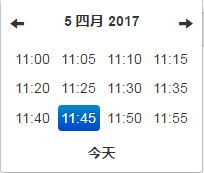
2.9 minView 日期时间选择器所能提供的最精确的时间选择视图
类型:Number,String
默认值:0,'hour'
具体属性说明如下:
| 值 | 意义 |
| 0 | 从小时视图开始,选时分 |
| 1 | 从天视图开始,选时 |
| 2 | 从月视图开始,选天 |
| 3 | 从年视图开始,选月 |
| 4 | 从十年视图开始,选年 |
示例:从年视图开始
| $('.form_date').datetimepicker({
minView: 3 |
选完月后,不再出现下级时间选择面板。
2.10 maxView 日期选择器最高能展示的范围视图
类型:Number, String
默认值:4, 'decade'
2.11 todayBtn 是否显示'today'按钮
类型:Boolean, "linked"
默认值: false
如果值为true或'linkd',则日期底部显示'today'按钮,用以选择当前日期。
如果是true的话,'today'按钮仅仅将视图转到当天的日期,如果是'linked',当天日期将被选中。
| $('.form_date').datetimepicker({
todayBtn: true |
显示结果:

2.12 todayHighlight 当天日期高亮
类型:Boolean
默认值:false
false:不高亮;true:高亮
2.13 keyboardNavigation 方向键改变日期
类型:Boolean
默认值:false
false:方向键不能改变日期;true:方向键可以改变日期
2.14 language 语言
类型:String
默认值:en
en:英文;zh-CN:中文
需要中文显示日历时,可以引入中文包,也可以自己写一段汉化js覆盖。
汉化js代码如下:
|
$.fn.datetimepicker.dates['zh'] = { |
2.15 forceParse 强制解析
类型:Boolean
默认值:true
在输入的值不是你规定的格式(format)时,会尽量解析成你规定格式
2.16 minuteStep 步进值
类型:Number
默认值:5
步进值用于构建小时视图。以分钟为单位。如下图所示,分钟5分钟为一个值。
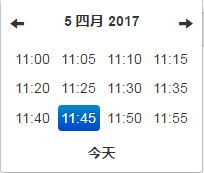
2.17 pickerPosition 选择框的位置
类型:String
默认值:bottom-right
其他值:bottom-left,top-right,top-left
2.18 showMeridian 是否显示上午/下午
类型:Boolean
默认值:false
false:不显示;true:显示
在选择时分的界面,是否显示上午/下午
2.19 initialDate 初始化日期时间
类型:Date,String
默认值:new Date()
在打开时默认选择当时的时间,显示在时间日期选择器上。
3.使用
3.1绑定输入框,并设置format选项
使用js设置format属性:
|
html: <input type="text" value="2012-05-15 21:05" class="date" data-link-field="date" /> <input type="hidden" value="" id="date" /> js: $('#datetimepicker').datetimepicker({ format: 'yyyy-mm-dd hh:ii' }); |
或在input里直接设置format属性:
|
html: <input type="text" value="2012-05-15 21:05" class="date" data-link-field="date" data-date-format="yyyy-mm-dd hh:ii" /> <input type="hidden" value="" id="date" /> js: $('#datetimepicker').datetimepicker(); |
选择的时间被存放在id为'date'的input中。
3.2作为组件使用:
|
html: <div class="form-group"> js: $('.form_datetime').datetimepicker(); |
显示结果:
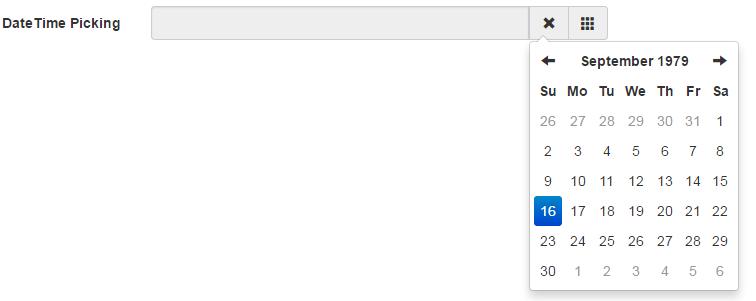
说明:
①.通过div的样式'.form_datetime'来初始化时间日期选择器。
②.第一个span样式是关闭按钮,第二个span样式是日历图标。
属性说明:
data-date:日期时间选择器面板上初始选中的值。与initialDate作用相同
data-date-format:设置日期时间格式。
data-link-field:映射值,该属性的只能是另一个标签的id。将选中的日期时间映射到data-link-field的值所在的标签。
如上例中,将选中的日期时间存放在<input type="hidden" id="dtp_input1" value="" />中。
3.3时间范围选择联动
开始日期不能大于结束日期,结束日期不能小于开始日期。
|
<div class="form-group"> |
|
$('.startDate').datetimepicker({ $('.startDate).datetimepicker('hide'); $('.endDate').datetimepicker('setStartDate',startTime); |
datetimepicker.js 使用笔记的更多相关文章
- js学习笔记:webpack基础入门(一)
之前听说过webpack,今天想正式的接触一下,先跟着webpack的官方用户指南走: 在这里有: 如何安装webpack 如何使用webpack 如何使用loader 如何使用webpack的开发者 ...
- Vue.js学习笔记(2)vue-router
vue中vue-router的使用:
- js读书笔记
js读书笔记 基本类型的基本函数总结 1. Boolean() 数据类型 转换为true的值 转换为false的值 Boolean true false String 任何非空字符串 "&q ...
- React.js入门笔记
# React.js入门笔记 核心提示 这是本人学习react.js的第一篇入门笔记,估计也会是该系列涵盖内容最多的笔记,主要内容来自英文官方文档的快速上手部分和阮一峰博客教程.当然,还有我自己尝试的 ...
- JS 学习笔记--9---变量-作用域-内存相关
JS 中变量和其它语言中变量最大的区别就是,JS 是松散型语言,决定了它只是在某一个特定时间保存某一特定的值的一个名字而已.由于在定义变量的时候不需要显示规定必须保存某种类型的值,故变量的值以及保存的 ...
- node.js系列笔记之node.js初识《一》
node.js系列笔记之node.js初识<一> 一:环境说明 1.1 Linux系统CentOS 5.8 1.2 nodejs v0.10.15 1.3 nodejs源码下载地址 htt ...
- JS面向对象笔记二
菜单导航,<JS面向对象笔记一>, 参考书籍:阮一峰之<JavaScript标准参考教程> 一.构造函数和new命令 二.this关键字 三.构造函数和new命令 四.构造函 ...
- WebGL three.js学习笔记 使用粒子系统模拟时空隧道(虫洞)
WebGL three.js学习笔记 使用粒子系统模拟时空隧道 本例的运行结果如图: 时空隧道demo演示 Demo地址:https://nsytsqdtn.github.io/demo/sprite ...
- WebGL three.js学习笔记 法向量网格材质MeshNormalMaterial的介绍和创建360度全景天空盒的方法
WebGL学习----Three.js学习笔记(5) 点击查看demo演示 Demo地址:https://nsytsqdtn.github.io/demo/360/360 简单网格材质 MeshNor ...
随机推荐
- 【BZOJ4805】欧拉函数求和(杜教筛)
[BZOJ4805]欧拉函数求和(杜教筛) 题面 BZOJ 题解 好久没写过了 正好看见了顺手切一下 令\[S(n)=\sum_{i=1}^n\varphi(i)\] 设存在的某个积性函数\(g(x) ...
- LCT总结
LCT总结 类比树剖,树剖是通过静态地把一棵树剖成若干条链然后用一种支持区间操作的数据结构维护(比如线段树.树状数组),而LCT是动态地去处理这个问题. 大家都知道树剖用线段树维护,而LCT用\(sp ...
- [HNOI2015]亚瑟王
题面在这里 题意 \(n\)张卡按照一定顺序排列,每轮从第\(1\)张开始考虑到最后一张,考虑一张卡时有\(p[i]\)的概率产生\(d[i]\)的贡献,产生贡献时直接退出该轮并在之后的考虑中直接跳过 ...
- xctf的一道题目(77777)
这次比赛我没有参加,这是结束之后才做的题目 题目链接http://47.97.168.223:23333 根据题目信息,我们要update那个points值,那就是有很大可能这道题目是一个sql注入的 ...
- 【noip模拟】Fantasia
Time Litmit: 1000ms Memory Limit: 256MB Description 给定一张 $N$ 个点.$M$ 条边的无向图 $G$ .每个点有个权值$W_i$. 我 ...
- log4net应用实践(一)
1.背景 log4net库是Apache log4j框架在Microsoft .NET平台的实现,是一个帮助程序员将日志信息输出到各种目标(控制台.文件.数据库等)的工具.它是.Net下一 ...
- 设计模式——模板模式(C++实现)
模板模式:定义一个操作中的算法的骨架,而将一些步骤延迟到子类中.模板方法使得子类可以不改变一个算法的结构即可重定义该算法的某些特定步骤. 模板模式通过把不变的行为搬移到超类,去除子类中的重复代码来 ...
- Android开发——Fragment的简单使用总结
前言: 之前搞项目的时候,就使用了这个Fragment,中间遇到了许多坑,把坑都解决了,现在写一篇较为简单的Fragment使用总结 Fragment的简单介绍: 简单来说,Fragment其实可以理 ...
- 剑指Offer-孩子们的游戏(圆圈中最后剩下的数)
package Other; import java.util.LinkedList; /** * 孩子们的游戏(圆圈中最后剩下的数) * 每年六一儿童节,牛客都会准备一些小礼物去看望孤儿院的小朋友, ...
- Java安装和环境变量配置
一.Java的安装 1.下载合适的版本,安装jdk和jre到同一路径下的同一文件夹下,例如:都安装在 E:\Java: 备注: JDK:Java Development Kit : JRE: Ja ...
